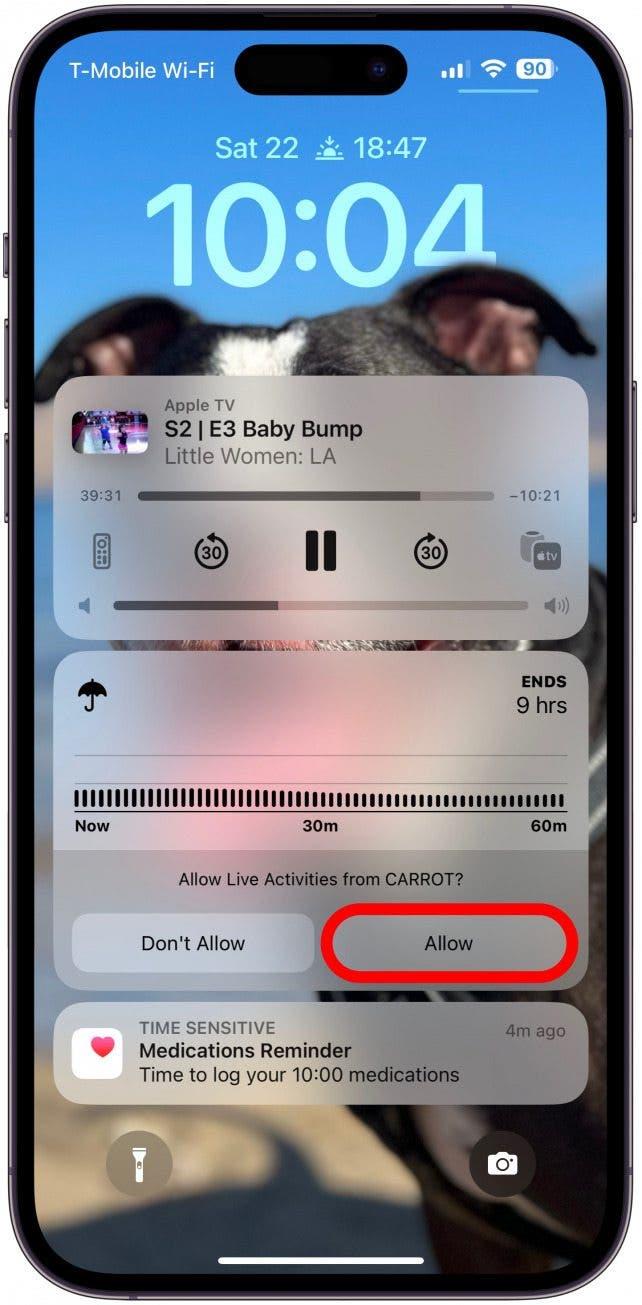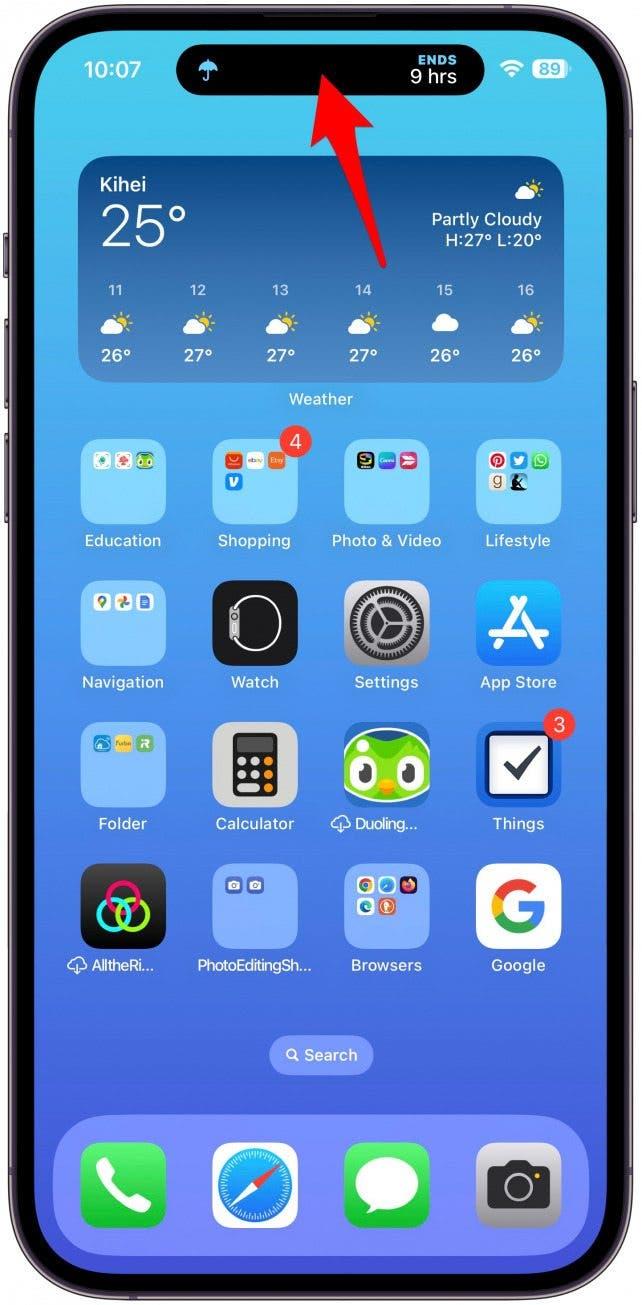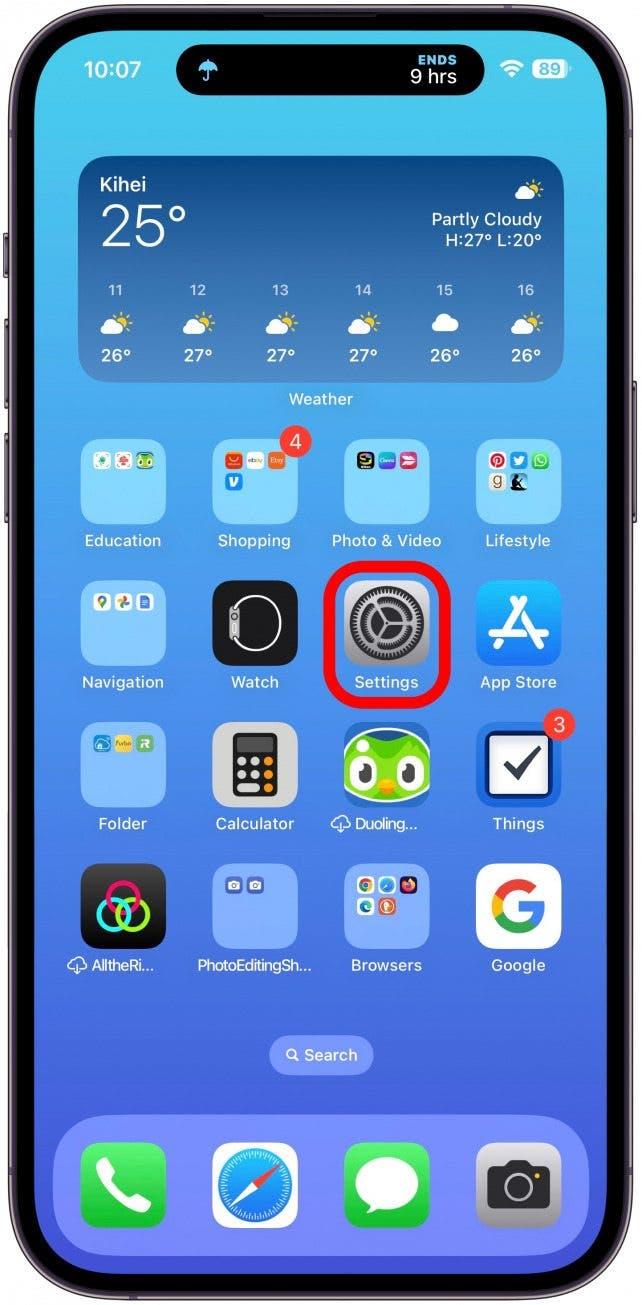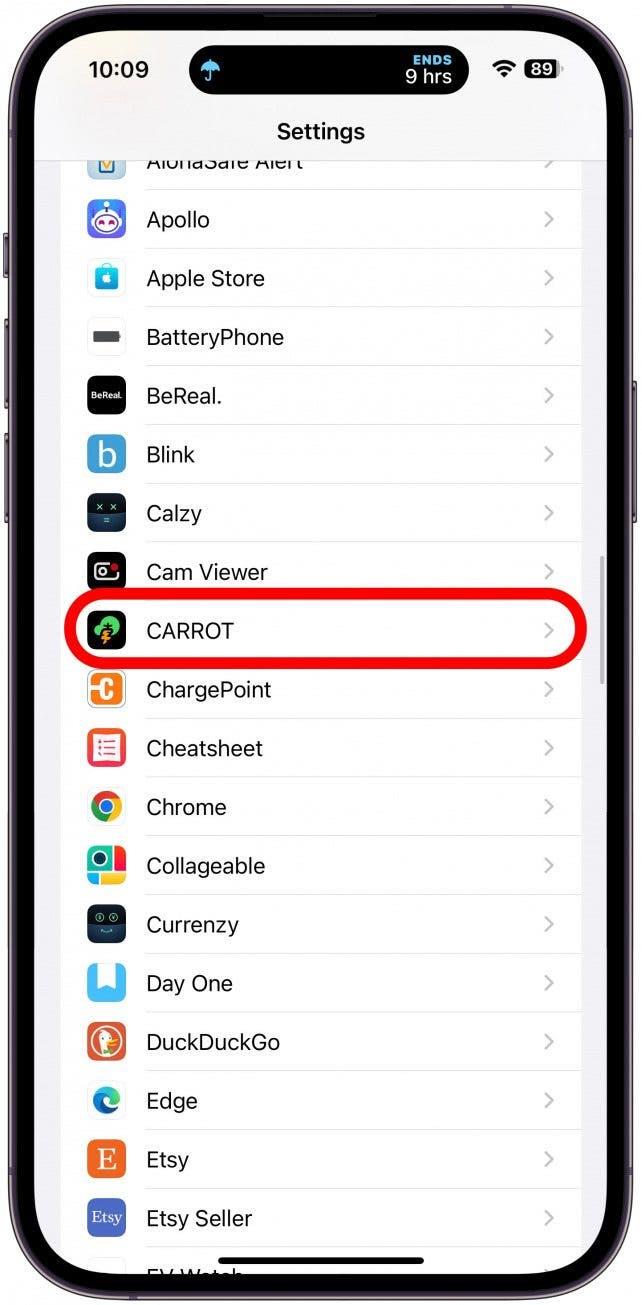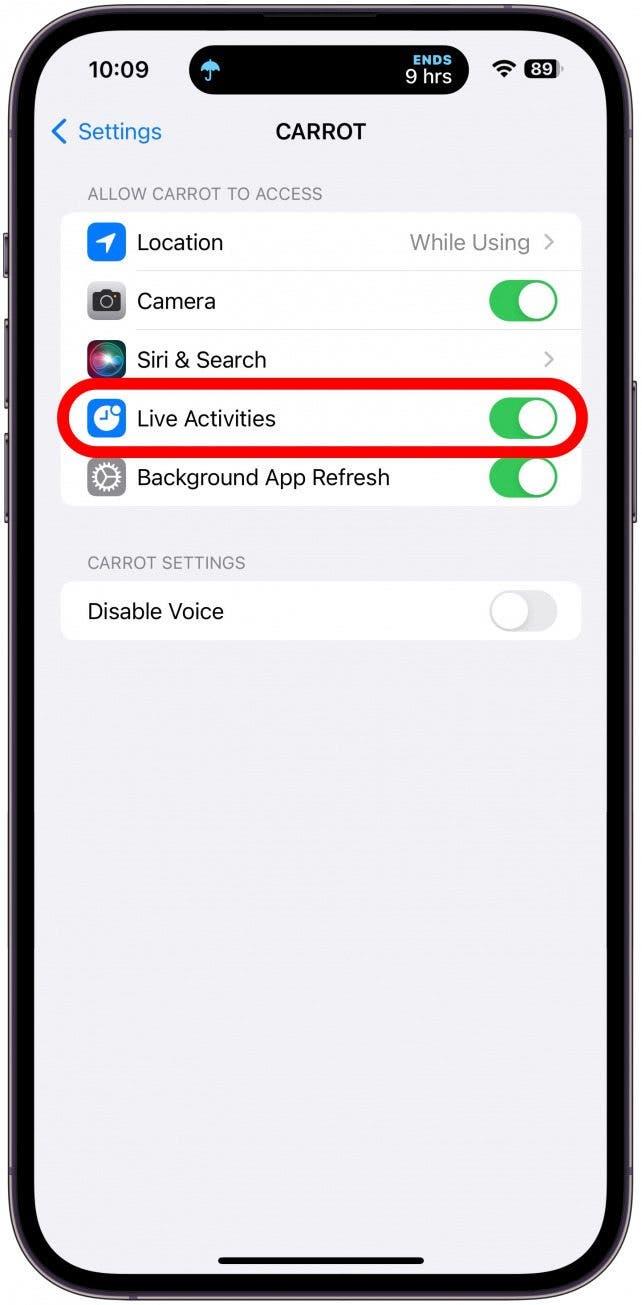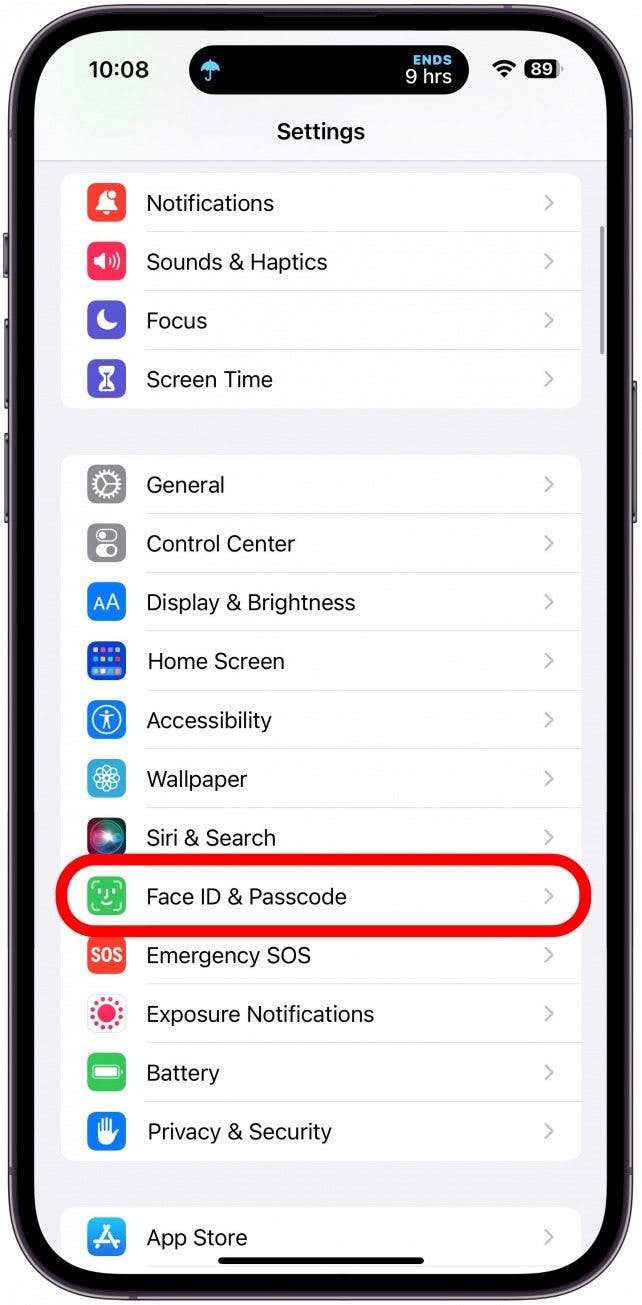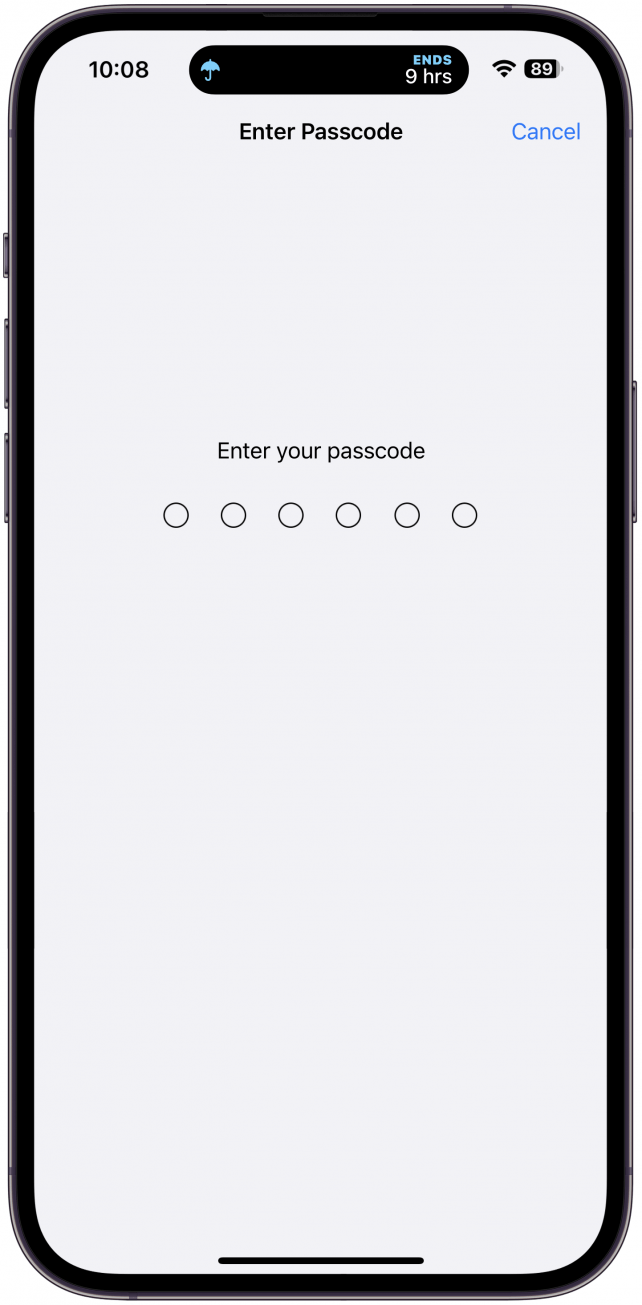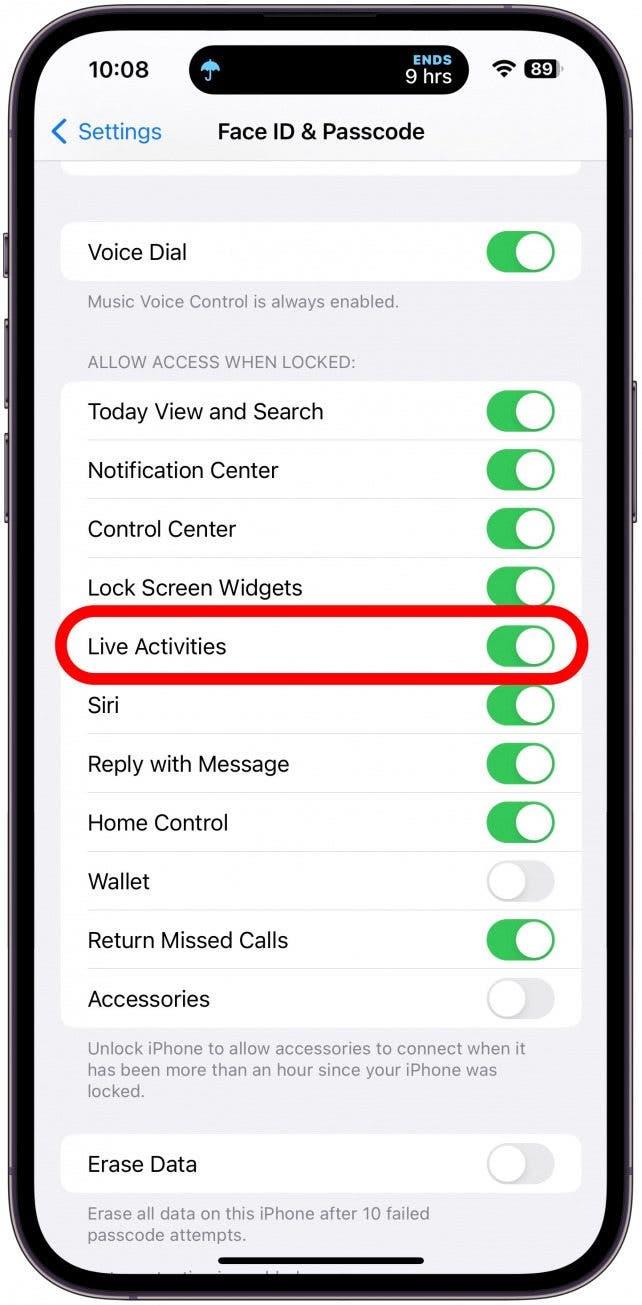IOS 16 라이브 활동 기능은 원래 지연되어 iOS 16.2 업데이트와 함께 출시되었습니다. iPhone 라이브 활동은 좋아하는 앱에서 가장 중요한 데이터를 가져 와서 잠금 화면에 직접 표시합니다. 라이브 활동 기능에 대해 알아야 할 모든 것을 가르쳐주고 최고의 라이브 활동 지원 앱을 다룰 것입니다!
라이브 활동을 사용하는 방법 iOS 16.2 & Newer
라이브 활동은 기본적으로 활성화되어 잠금 화면에서 각 앱에 대해 직접 켜거나 꺼질 수 있기 때문에 매우 자명합니다. iOS 16.2 또는 최신 소프트웨어를 실행하는 한 다운로드 한 호환 앱은 적용 할 수있을 때마다 라이브 활동을 켜고 사용하는 것이 좋습니다. 예를 들어, Uber Eats를 주문하면 라이브 활동을 사용하면 운전자의 위치를 추적하고 예상 예상 도착 시간을 추적 할 수 있습니다. 라이브 활동과 호환되는 앱을 사용하면 다음과 같습니다.
- 호환 가능한 앱을 실행하자마자 잠금 화면에 라이브 활동이 표시됩니다. “[앱 이름]에서 라이브 활동을 허용합니까?”라고 말할 것입니다. 계속 보려면 허용 을 누릅니다. 이 특정 앱의 라이브 활동을보고 싶지 않다면 Do n’t Ablive를 누르면 항상 마음을 바꾸고 앞으로 다시 활성화 할 수 있습니다.

- iPhone 14 Pro 또는 Pro Max가있는 경우 라이브 활동이있는 모든 앱도 동적 섬 호환성 .

- iOS 16.2 이상으로 라이브 활동을 켜려면 비활성화하거나 탭하지 않은 후에도 iPhone에서 설정을 열지 않습니다.

- 앱을 아래로 스크롤하여 선택하십시오.

- 토글 라이브 활동 on.

- 모든 앱에 대한 라이브 활동을 활성화 (또는 비활성화)하려면 설정으로 돌아가 Face ID & PassCode 를 누릅니다.
- 여기에서 변경하기 전에 암호를 입력해야합니다.

- 아래로 스크롤하고 라이브 활동 옆에 토글을 찾으십시오. 녹색 인 경우 라이브 활동이 활성화됩니다. 회색 인 경우 라이브 활동이 비활성화됩니다. 이 기능을 켜거나 끄려면 탭하십시오.

이제 iOS 16.2 이상에서 라이브 활동을 활성화하는 방법을 알고 있습니다. 얼굴 ID 및 암호 설정에서 활성화 된 후에도 실시간 활동이 작동하지 않고 사용하려는 특정 앱의 경우 최신 iOS 실행은 알려진 iPhone 결함을 수정하는 데 도움이 될 수 있습니다. 또한 호환 가능한 앱이 열려있을뿐만 아니라 라이브 활동이 보여줄 모든 것을 수행해야합니다. 예를 들어, Doordash Live Activity (IOS 16.2 이상)는 음식을 제공하는 경우에만 나타납니다. 더 많은 iPhone 팁을 얻으려면 무료 팁에 가입 뉴스 레터.
라이브 활동을 사용하는 최고의 앱
최초의 라이브 활동 iOS 16 지연에도 불구하고 iOS 16.2 업데이트가 나왔습니다. 오늘날 수십 가지 호환 라이브 활동 앱이 있습니다. 라이브 활동 기능은 좋아하는 스포츠 이벤트를 유지하거나 iPhone의 잠금 화면에서 직접 점심 주문 상태를 신속하게 볼 수있는 좋은 방법을 제공합니다. iPhone 14 Pro 또는 Pro Max가있는 경우 Always-on 디스플레이가 활성화되어 .

라이브 활동이있는 최고의 스포츠 앱 : 스포츠 알림 (무료)
최고의 라이브 활동 스포츠 점수 앱은 선택한 스포츠에 따라 다릅니다. 그러나 최고의 라이브 활동 지원을 제공하는 스포츠 앱은 스포츠 알림입니다. 이 앱은 NFL, MLB, NBA, CFL, NHL, NCAA, 축구, 테니스, 골프, 축구, 농구 등의 라이브 점수, 통계, 뉴스 및 알림을 추적 할 수 있습니다! 앱을 열면 모든 게임을 탐색하기 쉬운 방식으로 볼 수 있으며, 하나를 탭하면 더 많은 메뉴를 누르면 라이브 활동으로 잠금 화면에서 점수를 얻을 수 있습니다.
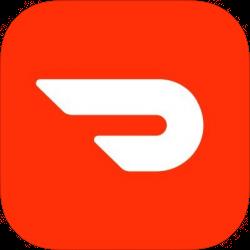
라이브 활동이있는 최고의 음식 배달 앱 : doordash (무료)
일부 사람들은 Uber Eats (무료)와 같은 앱을 선호합니다. 라이브 활동, 음식 배달을위한 나의 이동은 doordash입니다. Uber Eats가 2 위를 차지하는 가장 인기있는 음식 배달 앱 일뿐 만 아니라, 우리 지역에서는 유일하게 실행 가능한 음식 배달 앱입니다.
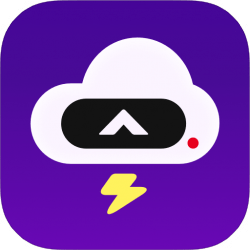
라이브 활동이있는 최고의 날씨 앱 : 당근 날씨 ($ 4.99/월)
당근 날씨는 정확한 예측을 제공하고, 비정상적인 날씨 경보를 보내며, iPhone 14 Pro 및 Pro Max를 갖는 한 라이브 활동 및 역동적 인 섬을 지원하기 때문에 인기있는 날씨 앱입니다. 날씨에 대한 라이브 활동은 모든 기후에 실용적이지는 않지만 비와 바람이 예측할 수없고 정전을 유발할 수있는 곳에 살고 있습니다. 그래서 나는 날씨가 바뀌기 전에 발전기를 충전하고 개를 걸어야하는지 확인하기 위해 휴대 전화를 한눈에 볼 수 있기를 좋아합니다.

라이브 활동이있는 최고의 피트니스 앱 : 단계 (무료)
라이브 활동과 함께 작동하는 다양한 체력 및 운동 앱이 있습니다. 한 가지 예는 SmartGym : 체육관 및 가정 운동 ($ 59.99/년) , 운동을 위해 선택한 활동과 카운트 다운/타이머를 보여줍니다. 이것은 멋진 기능이지만, 대부분의 사람들은 운동 앱을 열고 휴대 전화 전체 스크린에서 강사/지침을보기를 원하기 때문에 약간의 특수 효과가 있습니다. 이러한 이유로, 내가 가장 좋아하는 라이브 액티비티 앱은 단계적으로 잠금 화면에서 직접 단계 진행을 추적하는 가장 쉬운 방법이기 때문에 단계입니다. 이것은 사과에 대한 단계를 보는 것과 동등합니다. Apple Watch가없는 경우 얼굴을 시청하십시오 또는 대안.

라이브 활동이있는 최고의 생산성 앱 : Forest ($ 3.99)
Forest는 휴대 전화에서 벗어나는 멋진 앱입니다. 32,000 개가 넘는 5 성급 리뷰를 보유하고 있으며 전 세계 150 만 그루 이상의 나무를 심는 데 도움이되었습니다! 아이디어는 휴대 전화에 집중하고 휴대 전화를 유지하는 데 시간을 설정 한 것입니다. 이 초점 기간 동안 휴대 전화를 사용하지 않으면 보상을 받게되며, 미래 조직을 위해 트리가 환경을 보호 할 수 있도록 실제 나무를 심을 것입니다!
앱이 라이브 활동을 지원하는지 알리는 방법
불행히도, 앱이 라이브 활동을 지원하는지 확인하는 매우 빠르고 쉬운 방법은 없습니다. 그러나 나는 “ESPN Live Activities iOS 16″과 같은 인터넷 검색과 불분명 한 결과의 페이지와 페이지를 스크롤하는 것보다 더 나은 트릭이 있습니다. 내 요령은 앱 스토어에서 앱을 열고 라이브 활동이 언급되어 있는지 확인하는 것입니다. 이것은 여전히 상당히 새로운 기능이므로, 지원하는 많은 앱은 추천 이미지에서 라이브 활동의 그림을 보여 주거나 앱 설명의 시작 부분에서 라이브 활동 지원을 언급 할 것입니다.
라이브 활동을 지원하는 앱을 다운로드 할 수는 있지만 작업을 수행 할 수는 없으시면 iPhone의 iOS를 업데이트하고 앱 업데이트 확인 , 이전에 지원되지 않은 이전 버전을 실행 한 경우 앱에 라이브 활동 지원이 추가됩니다.
이제 라이브 활동을 활성화하고 사용하는 방법을 알고 있으며 iPhone 앱 Arsenal에 추가 할 수있는 재미있는 앱 목록이 있습니다. iPhone 14 Pro 또는 Pro Max가있는 경우 동적 섬을 사용하는 방법 < /a> next 또는 빈번한 라이브 활동 업데이트를 활성화하는 방법 .